Yanara

Meine Tutoriale werden hier registriert unnd getestet

Dieses Tutorialübersetzung wurde mit PSP 2020 erstellt,
kann aber mit jeder anderen PSP Version nachgearbeitet werden,
evtl. sind die Dinge aber anders benannt oder an anderer
Stelle zu finden.
|
INFO!! 1. Ab der PSP Version X3(13) bis zur Version X6(16) ist horizontal spiegeln jetzt vertikal spiegeln und vertikal spiegeln jetzt horizontal spiegeln 2. Ab Version X7 gibt es nun auch wieder die Option auf die andere Seite zu spiegelnBild - Spiegeln - Horizontal spiegeln oder Vertikal spiegeln nicht zu verwechseln mit Bild - Horizontal spiegeln - Horizontal oder Vertikal ab Version 2020 heißt es Bild - Drehen - Horizontal drehen oder Vertikal drehen
Wer allerdings die unter Punkt 1 genannten Versionen hat sollte sich die Skripte dafür in den Ordner Skripte (eingeschränkt) speichern Die Skripte kannst du dir downloaden indem du auf das Wort Skripte klickst Wenn du dann die jeweiligen Skripte anwendest wird auch wieder so gespiegelt wie du es von älteren Versionen kennst Aber Achtung!!! Wenn im Tut z.B Spiegeln - Horizontal spiegeln steht, musst du mit dem vertikal spiegeln Skript arbeiten und umgekehrt solltest du sonst noch Fragen haben schreib mir eine e-mail |
Achtung Änderungen in PSP 2020 beim Mischmodus

Das Copyright des ins deutsche PSP übersetzten Tutorials
liegt bei mir sternchen06/A.Brede-Lotz
Das Tutorial darf nicht kopiert oder auf anderen Seiten zum Download angeboten werden.
Das Original ist von PinkDank u dat ik uw tutorials in het Duits mag vertalen.
Du findest es hier

Bilder zu den Tutorials findest du hier
Du benötigst:
1 schöne Tube
1 HG Bild
meine ist AI generiert
Das Material aus der Kiste

Entpacke das Material an einem Ort deiner Wahl
Die beiden Sel Dateien verknüpfe mit deinem PSP
Die Font kannst du wenn du magst installieren
PLUGINS:
Grün geschriebene Filter sind im FU 2
Alfs Border FX - Binoculars und Mirror Bevel
Andrew's Filters 51 - Some Kind Of Webbing
&<Bkg Designer sf10 III> - VMEshouting'! oder VM Extravaganza - Shoutin'
VM Toolbox - Round Button
Alien Skin - Eye Candy 5: Impact - Perspective Shadow
Mehdi - Kaleidoskope 2.1 und Edges FX
Simple - Blintz
FARBEN aus dem Original:
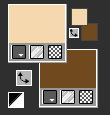
*1*
Öffne eine neue transparente Leinwand 800 x 500 px
Fülle die Leinwand mit der HG Farbe
*2*
Ansicht - Lineale
Schiebe die Ebene am mittleren Ankerpunkt rechts auf 400 px zusammen
Taste K drücken
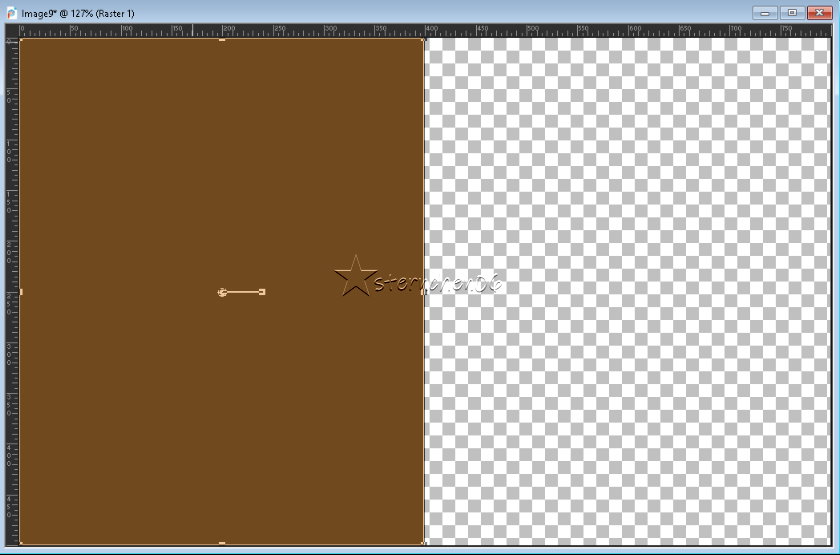
Taste M zum Abwählen
Ansicht - Lineale
*3*
Klicke mit dem Zauberstab (Toleranz und Randschärfe 0)
in die rechte freie Fläche
fülle diese mit der VG Farbe
Auswahl aufheben
*4*
Ebene duplizieren
Bild - Frei drehen - 90° nach links
Mischmodus der Ebene: Weiches Licht
Zusammenführen - Sichtbare zusammenfassen
*5*
Effekte - Geometrieeffekte - Parallelogramm
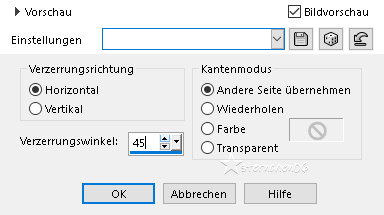
Ebene duplizieren
Bild - Spiegeln - Horizontal spiegeln
Mischmodus der Ebene: Multiplikation
Deckkraft: 80%
Zusammenführen - Alle zusammenfassen
*6*
Effekte - Plugins - Mehdi - Kaleidoskope 2.1
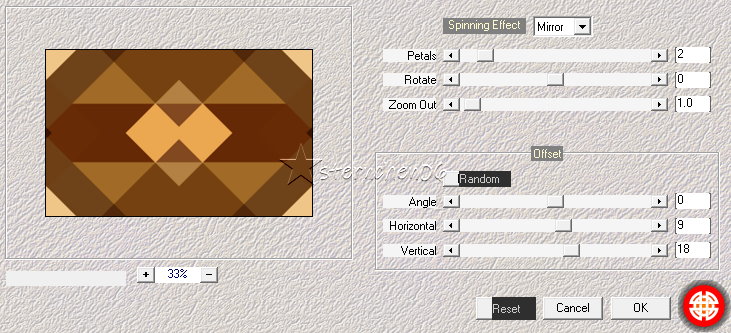
*7*
Effekte - Geometrieeffekte - Horizontalzylinder

Effekte - Plugins - Mehdi - Edges FX
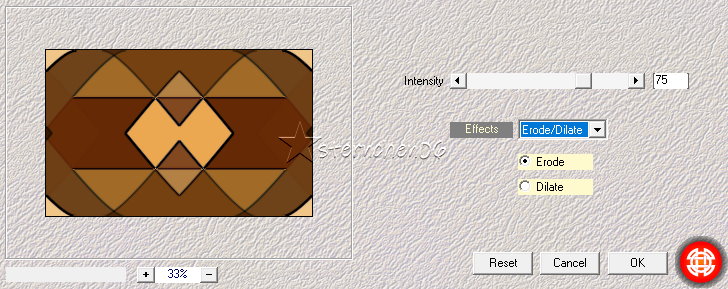
*8*
Effekte - Plugins - I.C.Net Software - FU2 - VM Toolbox - Round Button
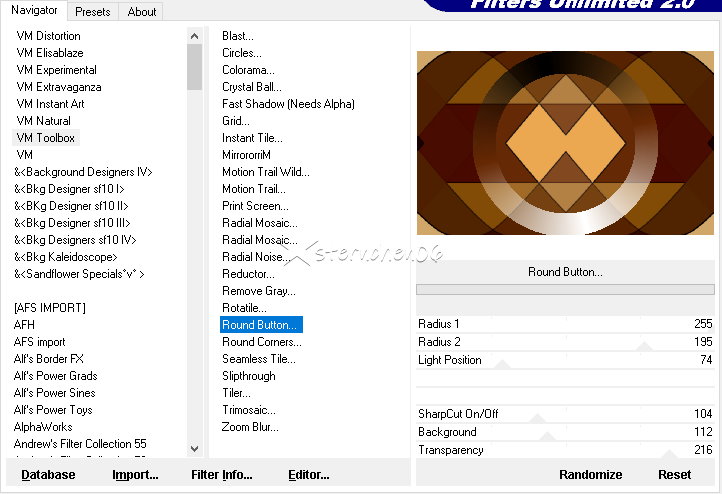
*9*
Effekte - Plugins - I.C.Net Software - FU2 - Alf's Border FX - Binoculars
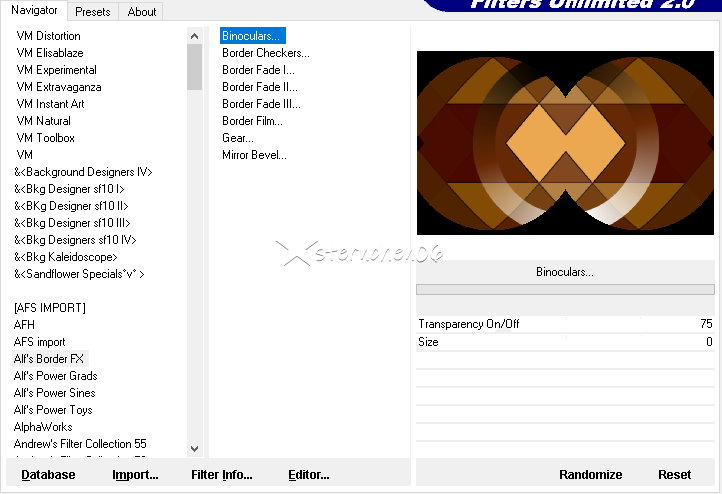
Effekte - Plugins - I.C.Net Software - FU2 - Alf's Border FX - Mirror Bevel
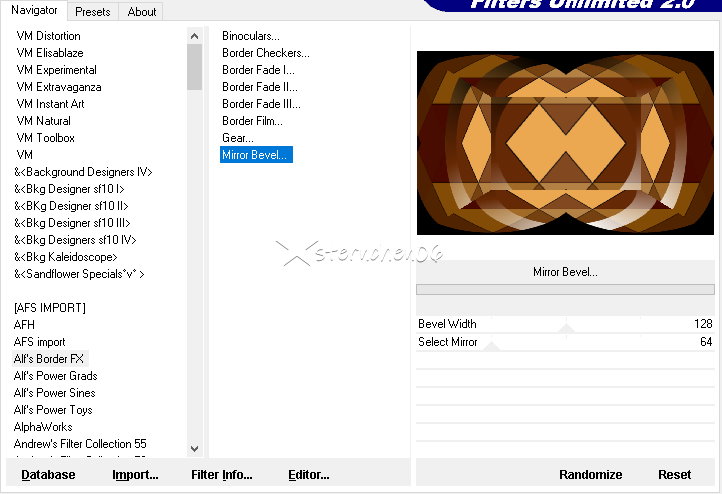
*10*
Effekte - Plugins - Simple - Blintz
Effekte - Reflexionseffekte - Spiegelrotation
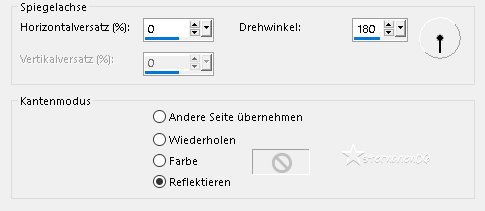
Ergebnis bis hier:

*11*
Neue Rasterebene
Fülle die Ebene mit der VG Farbe
Öffne die Maske "Masker les 116"
Deine Leinwand ist aktiv
Ebenen - Neue Maskenebene - Aus Bild
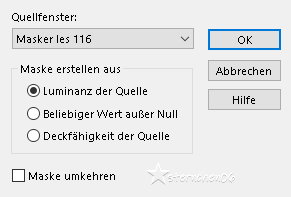
Zusammenführen - Gruppe zusammenfassen
*12*
Bild - Größe ändern
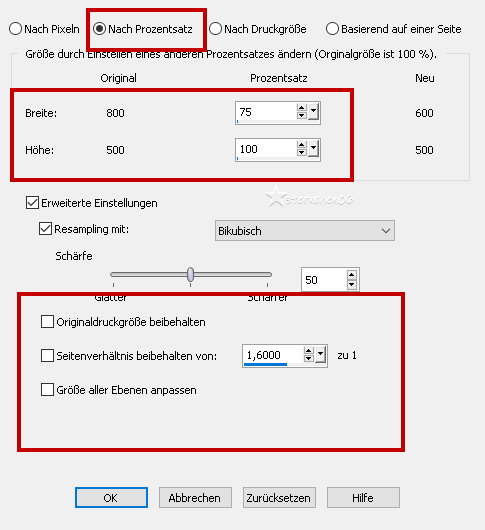
*13*
Effekte - Reflexionseffekte - Spiegelrotation - OK
Bild - Größe ändern
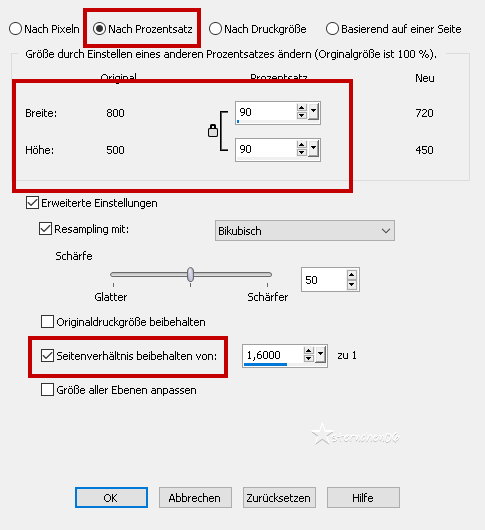
Effekte - 3D Effekte - Schlagschatten
2 - 2 - 80 - 5 - schwarz
*14*
Auswahl - Auswahl laden/speichern - Auswahl aus Datei....
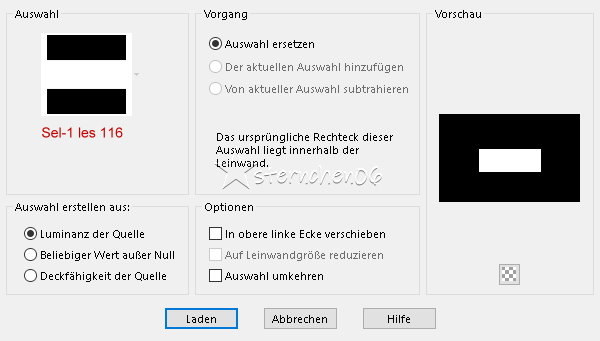
LADEN
Neue Rasterebene
Fülle die Ebene mit der VG Farbe
Auswahl - Ändern - Verkleinern - 3 px
Öffne und kopiere "Achtergrond les 116"
zurück zu deiner Leinwand
Bearbeiten - In eine Auswahl einfügen
Auswahl aufheben
Effekte - 3D Effekte - Schlagschatten
0 - 0 - 50 - 35 - schwarz
*15*
Öffne und kopiere "Tekst les 116"
Als neue Ebene in deine Leinwand einfügen
setze den Text wie in meinem fertigen Bild zu sehen
oder an eine andere beliebige Stelle
*16*
Aktiviere im EM die unterste Ebene
Ebene duplizieren
Effekte - Plugins - I.C.Net Software - FU2 - Andrew's Filters 51 - Some Kind Of Webbing

*17*
Auswahl - Auswahl laden/speichern - Auswahl aus Datei....
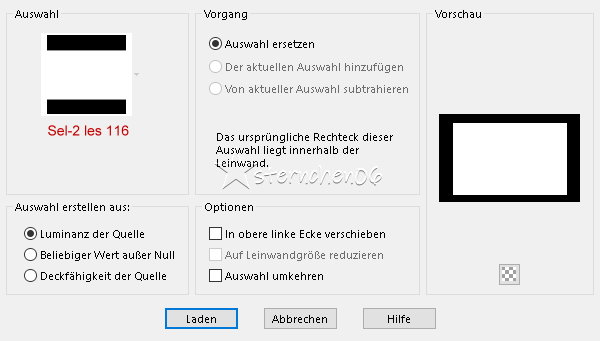
Drücke die Entfernen Taste oder Bearbeiten - Löschen
Auswahl aufheben
*18*
Effekte - Plugins - Alien Skin - Eye Candy 5:Impct - Perspective Shadow
Settings: Drop Shadow Low
Basic:
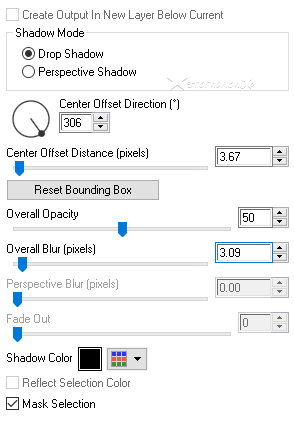
*19*
Aktiviere im Em die unterste Ebene
Ebene duplizieren
Effekte - Plugins - I.C.Net Software - FU2 - &<Bkg sf10 III - VMEshouting'!
oder VM Extravaganza - Shoutin'!
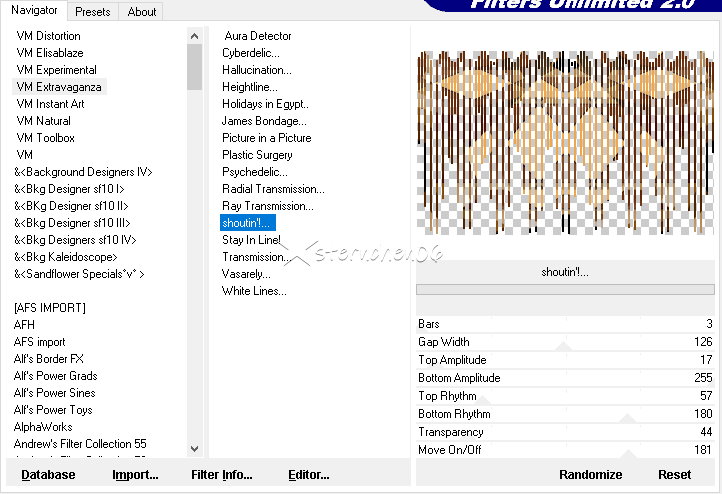
*20*
Effekte - Reflexionseffekte - Spiegelrotation - OK
Bearbeiten - Ausschneiden
Bearbeiten - Als neues Bild einfügen
Deine Leinwand ist aktiv
*21*
Auswahl - Alle auswählen
Bild - Rand hinzufügen - symmetrisch
60 px - VG Farbe
Auswahl umkehren
Auswahl - Ändern - Verkleinern - 7 px
Bearbeiten - In eine Auswahl einfügen
Das eben als neues Bild eingefügete Bild ist noch im Zwischenspeicher
Auswahl - In Ebene umwandeln
Auswahl aufheben
*22*
Aktiviere den Zauberstab (Toleranz und Randschärfe 0)
klicke in die Mitte der Ebene
Neue Rasterebene
Effekte - 3D Effekte - Schlagschatten
0 - 0 - 40 - 35 - schwarz
Auswahl aufheben
*23*
Öffne und kopiere "Deco-1 les 116"
als neue Ebene in deine Leinwand einfügen
Objekte - Ausrichten - Oben
*24*
Öffne und kopiere "Deco-2 les 116"
als neue Ebene in deine Leinwand einfügen
Objekte - Ausrichten - Unten
Ebenen - Anordnen - Nach unten verschieben
Noch 1x wiederholen
*25*
Öffne deine Tube - Credit entfernen
Bearbeiten - Kopieren
Als neue Ebene in deine Leinwand einfügen
Ebenen - Anordnen - An 1. Stelle verschieben
Größe der Tube anpassen - orientiere dich an meinem fertigen Bild
setze die Tube wie in meinem Bild nach rechts oder was dir besser gefällt
Effekte - 3D Effekte - Schlagschatten
0 - 0 - 50 - 25 - schwarz
*26*
Alles zusammenfassen
Ändere die Bildgröße für mich auf 900 px
Schreibe den Credit für die Tube und deine Signatur auf das Bild
Alles zusammenfassen und als jpg oder png speichern
Tutorialübersetzung by sternchen06 #Mai 2025


